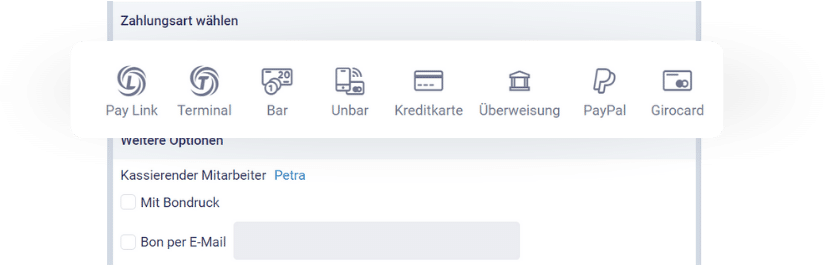-
Hauptanleitungen
-
Installation & Hardware
-
Videoschulungen
-
Kasse
-
studiolution Pay
- Anleitung Anzahlung aktivieren
- Fragen zur Registrierung
- Händlerbeleg ein – und ausschalten
- Häufigkeit der Auszahlungen bei SL Pay
- Kassieren mit dem SL Pay Terminal
- Kassieren mit SL Pay Link
- SL Pay Link – FAQ
- SL Pay Terminal FAQ
- SL Pay Terminal mit dem WLAN verbinden
- studiolution Pay Registrierung - Schritt für Schritt Anleitung
- Anzahlungen - FAQ
- Mehr ( 1 ) Weniger
-
Gutscheine
-
Terminbuch
-
Finanzen & Steuerberater
-
Kunden & Mitarbeiter
-
Marketing
-
Online Terminbuchung
-
Statistiken
-
Einstellungen
- 2-Faktor-Authentifizierung
- Alternative E-Mail Adresse für Rechnungsversand
- Änderung des Steuersatzes in der Schweiz auf 8.1 % ab 01.01.24
- Branche ändern
- Leistungsgruppen & Leistungen
- Paketleistungen
- Produktbestände
- Rechnungen in studiolution ansehen
- Ressourcenmanagement
- studiolution startklar machen
- Symbole für Leistungsgruppen
- Taktung
- Mehr ( 2 ) Weniger
-
Versionierung
-
TSE
Zahlungsarten
studiolution kann zwischen verschiedenen Zahlungsarten unterscheiden, wie zum Beispiel Kreditkarte, GiroPay, Überweisung oder PayPal. Das schafft Transparenz in der Buchhaltung und hilft bei der Zuordnung auf dem Konto. Standardmäßig unterscheidet studiolution nur zwischen Bar und EC (=Unbar). Dabei werden alle „Unbaren“ Kassiervorgänge wie z.B. Kreditkarte, Überweisung, EC etc. in der Buchhaltung auf eine Art Sammelkonto gebucht. Falls ihr unsere Bezahllösungen wie SL Pay Link oder SL Pay Terminal verwendet, erhaltet diese jeweils eine eigene Zahlungsart in der Kasse.
Unter Einstellungen > Kasse > Zahlungsarten können die verschiedenen Zahlungsarten aktiviert oder deaktiviert werden.
Daumenregel: Der Einfachheit halber sollten erst mal alle Zahlungsarten, die über ein externes Kartenlesegerät gehen, weiterhin unter „Unbar“ verbucht werden. Das macht es einfacher. Wir empfehlen also nur die Zahlungsarten zu aktivieren, die nicht über das Kartenterminal gehen.